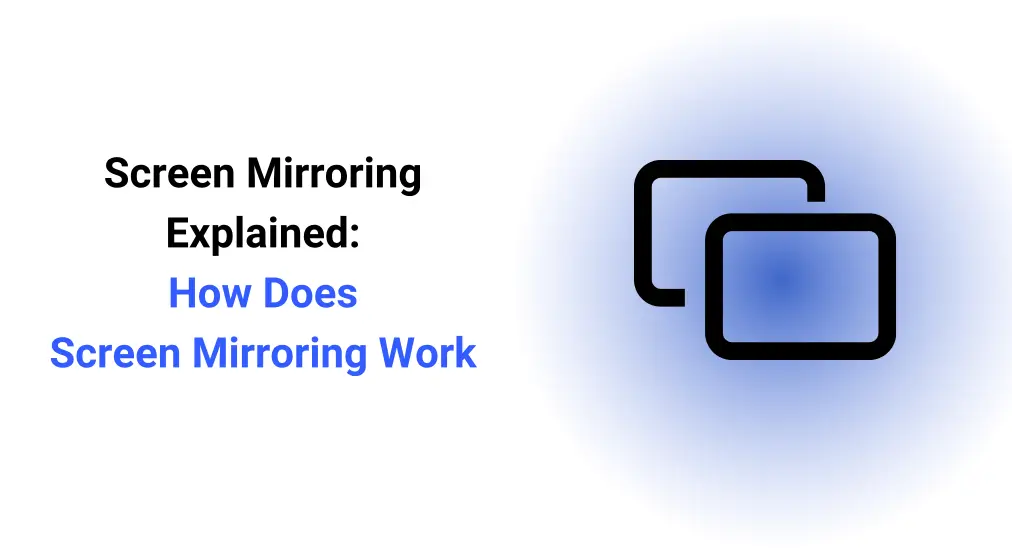
画面ミラーリングは、スマホのコンテンツを大画面で見るのに最適な方法です。聞いたことがあるかもしれませんが、 画面ミラーリングはどのように機能しますか?今日は、このブログで画面ミラーリング技術とその仕組みについての徹底ガイドを提供します。さらに、4つの人気のある画面ミラーリング技術を紹介しますので、生活でより便利に使用できるようになります。
目次
画面ミラーリングとは何ですか?
画面ミラーリングは、コンテンツをリアルタイムでストリームまたはキャストできる技術で、ミラーリング技術を通じて、デバイス全体の画面をターゲットの受信機に同時に共有することができます。画面ミラーリングを使用するには、主にテレビのような受信機デバイスと、スマホ、タブレット、またはノートパソコンのような送信機デバイスが必要で、アプリを使用して行います。 HDMI アダプターとケーブルを接続します。
Nowadays, screen mirroring is frequently used in schools, businesses, and homes for content sharing. It is a safe fuel to boost interactivity and collaboration. Now there is four common screen mirroring technologies introduced below, let's keep reading to have a deeper learning about the technology.
ミラキャストとは何ですか。

Miracastは、によって作成されたワイヤレス通信標準です。 Wi-Fi Alliance 送信デバイス(例えば、ノートパソコン、タブレット、スマホ)から受信デバイス(例えば、テレビ、モニター、プロジェクター)にデータを送信するために採用されています。これにより、デバイスからディスプレイへのケーブルを置き換えることができ、ネットワークインフラやWi-Fi Directを介したポイントツーポイントの伝送をサポートします。これはBluetoothと同様です。
This standard protocol is compatible with most smart TVs, laptops, and mobiles. It refers to a cross-platform standard, unlike other protocols such as Apple's AirPlay or Chromecast's Google Cast that use their own proprietary standard. Plus, Miracst is a part of the Wi-Fi features on your device that you are allowed to leverage by default.
二つのデバイスが直接接続されると、一方は送信元の役割を果たし、もう一方は受信ディスプレイとして機能します。二つのデバイスの接続が有効である場合、フルHD解像度以下の動画や5.1サラウンドサウンドを送信できます。さらに、MiracastはBluetoothよりも最大10倍速くデータを送信でき、送信する情報は WPA2-PSK暗号化.
あなたのデバイスがMiracastをサポートしているかどうかを確認する方法は二つあります。まず、デバイスのパッケージまたは設定メニューにMiracastロゴを探します。次に、あなたは訪問できます Wi-Fi Allianceのウェブサイト 認定されたMiracastデバイスのリストを見るために。
Miracastの使い方:
ステップ1. デバイスがMiracastに対応しているか確認してください。あなたは次のステップへ進むことができます。 Start メニュー > 設定 > 表示 > ワイヤレスディスプレイに接続する または、Windowsで同様の用語を使用するか、通知パネルを下にスワイプして画面ミラーリングオプションがあるかどうかを確認してください。 スマートビュー on Samsung. What's more, you are allowed to acquire more information from the Product Manual or contact the official for help.
ステップ2. デバイスがMiracast互換の場合、デバイスが同じWi-Fiネットワークに接続されていることを確認する必要があります。
ステップ3. 画面ミラーリングのオプションに移動してタップし、接続する受信デバイスを選択します。
ステップ4. デバイスが正常にペアリングされたら、画面の指示に従って画面ミラーリングを開始します。
AirPlayとは何ですか?

Apple AirPlayは2010年にリリースされ、2018年にアップグレードされました。これはApple Incorporationによって開発された独自のワイヤレス通信プロトコルで、Appleデバイスが同じネットワークを介してAirPlay対応デバイスとメタデータを共有することを可能にします。
Originally implemented only in Apple's software and devices, it has licensed the AirPlay protocol as a third-party software component technology to non-Apple devices, and you can check the AirPlay対応デバイスのリスト.
Similar to Chromecast, AirPlay needs an external WiFi connection for interconnection of the sender device like iPhone, iPad, Mac, and the receiver device such as AppleTV, and certificated third-party TVs. However, its expensive price and limited compatibility make people hesitate. For instance, you can't FireStickでのAirePlay 直接的に、つまり特定のツールが必要です。
AirPlayの使い方:
ステップ1. 受信デバイスがAirPlay対応であることを確認するためには、特定の情報をオンラインで検索するか、スタッフに尋ねてください。
ステップ2. Ensure your iOS devices are iOS 11 or later, and Mac is running on macOS 10.13 or later. Remember AirPlay won't work on any devices made before 2011.

ステップ3. デバイスを同じ無線ネットワークに接続し、をタップします。 画面ミラーリング 機能オン コントロールセンター. (特定のアプリから別のボタンをタップしてもかまいません。例えば、 写真 アプリ、タップして シェア ボタンと Airplay ボタン。
ステップ4. Choose your receive device from the device list to pair with and then you can mirror your Apple device's screen to the targeted screen.
Chromecastとは?

Chromecast is a digital media device of Google that allows you to share videos, music, and apps from your mobile devices or computers to the TV screen directly. After plugging into your TV's HDMI port and power, you can cast what you want from an iOS or Android device or the Chrome web browser.
Today, there are two Chromecast models with basic casting functionality. The newer Chromecast with Google TV has its own operating system that runs streaming media apps and other functionality without a smartphone or other device. Plus, you need to use the Google Home app on mobile devices to set up Chromecast, or Google's Chrome web browser on a computer.
Chromecastを接続する方法:
ステップ1. Chromecastをテレビに接続し、USB電源ケーブルをChromecastに接続し、USB電源ケーブルのもう一方の端を付属の電源アダプターに接続してから、壁のコンセントに差し込んでください。
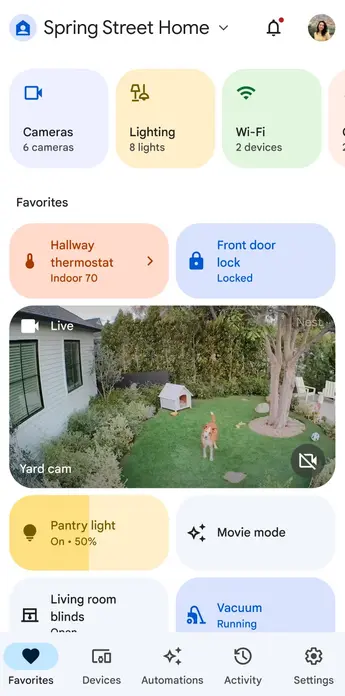
ステップ2. テレビをつけて、リモコンアプリを押してください。 Input または Source リモコンアプリのボタンを押し続けて、Chromecastのウェルカム画面が表示されるまで待ちます。ダウンロードしてください。 Google Homeアプリ スマホで使用し、デバイスを同じWi-Fiネットワークに接続してください。
ステップ3. Google Homeアプリを開き、画面上の指示に従ってください。タップ 始めましょう そして、Googleアカウントにサインインするか、新しいアカウントを作成します。
ステップ4. クリック デバイスを設定する アプリがデバイスを検出して接続するのを待ちます。テレビにコードが表示された場合は、クリック はい テレビに表示されているコードがアプリに表示されているコードと一致することを確認してください。
ステップ5. Google Chromecastのセットアップが完了したら、コンテンツをキャストできます。YouTube、Netflix、Spotifyなどの対応アプリをスマホやコンピュータで開き、タップして キャスト アイコンを選択し、Chromecastを選択します。選択したメディアがテレビで再生されます。
DLNAとは何ですか?
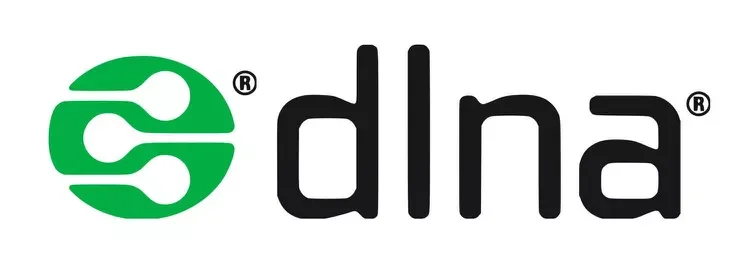
デジタルリビングネットワークアライアンス(DLNA)は、ソニーが2003年に作成した相互運用性標準のセットです。これにより、スマホ、PC、テレビ、ゲームコンソールなど、同じネットワーク上のDLNA認定デバイス間でローカルメディアを共有またはストリームできます。
DLNA-certified products are normally indicated with a DLNA logo on the product packaging or the device itself, and you won't be able to add DLNA support to your existing devices, because Tech products either have the feature built-in or don't support it at all.
DLNA互換デバイスは、... UPnP (Universal Plug and Play)および3つのクラスのDLNAデバイスがあります:
- ホームネットワークデバイス:メディアサーバー、AVレシーバー、テレビ、コンソール、タブレット。
- モバイルハンドヘルドデバイス:スマホとメディアタブレット。
- 家庭インフラデバイス:ルーターとハブ。
さらに、いくつかのDLNAデバイスではMP4ファイル形式を認識できないことがあるため、ファイル形式が問題になる可能性があります。 DRM (Digital Rights Management) may restrain you from sharing some data to protect copyright, and it does not support Apple AirPlay. Now let's see how to use DLNA technology:
DLNA技術の使い方:
ステップ1. すべてのデバイスがDLNA互換ではないため、デバイスの仕様やユーザーマニュアルを確認してください。 DLNA互換性情報.
ステップ2. 両方のデバイスがDLNAをサポートし、同じWi-Fiネットワークに接続されていることを確認してください。
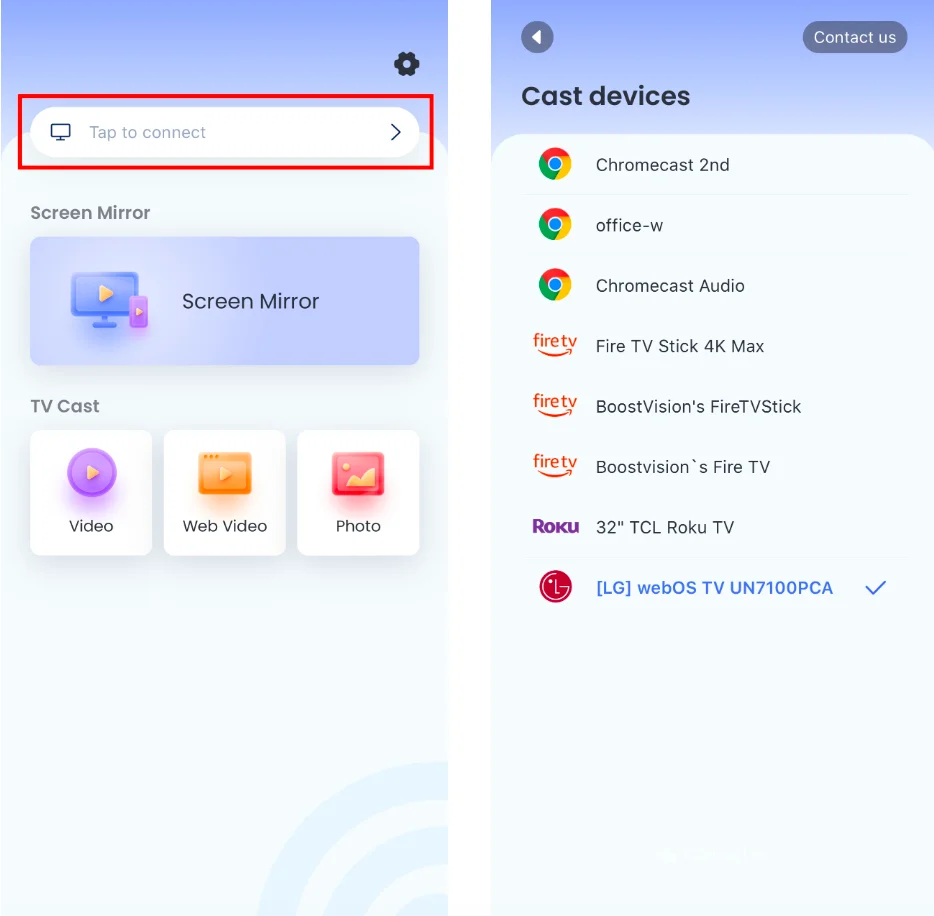
画面ミラーリングアプリをダウンロードします
ステップ3. ダウンロードしてください。 DLNAアプリ スマホでリモコンアプリを開き、タップしてください。 タップして接続します デバイス一覧からデバイスを接続するエリア。

ステップ4. 次にクリックしてください。 画面ミラーリング ボタンを押して指示に従い、画面ミラーリングの活動を開始してください。
Miracast対AirPlay対Chromecast対DLNA
これらの四つの画面ミラーリング技術について簡単に理解した後、あなたのために明確な形式が用意されています。最初の横列にはこれらの技術の名前があり、最初の行には対比する側面が示されています。
| 創設者 | 互換性 | プロ | Con | |
|---|---|---|---|---|
| ミラキャスト | Wi-Fi Alliance | Miracast対応: ほとんどの最新のWindowsノートパソコンとタブレット、Windowsスマホ、Androidタブレット、そしてAndroidスマホにはMiracast技術が組み込まれています。 | 幅広いデバイス互換性、ユーザーフレンドリー。 | NetflixやHuluのような保護されたコンテンツのストリーミングをサポートしません。遅延の可能性、採用の限界。 |
| Airplay | アップル株式会社 | ほとんどのAppleデバイス:iPhone、iPad、Mac、iOS 14またはiPad OS 14以降を実行しているApple TV。Fire TVやRokuなどの他のブランドのデバイスについては、ユーザーマニュアルを確認する必要があります。 アップルのウェブサイト. | 高品質な音声と動画の伝送、ユーザーフレンドリー、他のApple製品との統合。 | 互換性が限られていて、高価な価格。 |
| Chromecast | ほとんどのデバイス、Android、iOS、Windowsを含む。詳しい情報は製品ガイドブックを確認してください。 | Chromecastデバイスは非常にポータブルで、キャストが簡単で、セットアップも簡単です。 | 情報セキュリティの欠陥。 | |
| DLNA | ソニー | 通常、これらのデバイスにはDLNAロゴがあります。DLNA互換性情報については、デバイスの仕様書やユーザーマニュアルを確認できます。 | 家庭ネットワーキングの潜在能力をさらに探るお手伝いをします。 | Subtitle files usually have to be embedded into the file. Don't support Apple and Samsung devices. In 2017, the DLNA disbanded as a non-profit trade organization and relinquished all certification and other related support services to Spirespark. |
要約すると
画面ミラーリング技術は、より没入感のある視聴体験を楽しむための素晴らしいツールです。必要なのは、互換性のあるデバイス、アプリ、またはアダプタ付きのHDMIケーブルです。この記事では、Miracast、AirPlay、Chromecast、およびDLNAを含む四つの一般的なミラーリング技術も紹介します。これにより、これらの技術に関する初歩的な理解を持ち、それらを使用する方法を知ることができます。さらに重要なのは、関連デバイスを購入する前に、それらの利点と欠点を考慮に入れることができ、長期的にお金を節約するのに役立つことです。
画面ミラーリングの仕組みFAQ
Q: 私のテレビで画面ミラーリングをするにはどうすればいいですか?
スマホやタブレットで内蔵の画面ミラーリング(キャストと呼ばれることもあります)機能を見つけます。スマホやタブレットとテレビが同じ無線ネットワークに接続されていることを確認します。それから、ミラーリングまたはキャスト機能を開いてテレビに接続し、小さい画面が大きなテレビ画面に表示されるのが見えます。
さらに、サードパーティアプリケーションとアダプター付きのHDMIコードを採用して助けを得ることができます。
Q: 画面ミラーリングの仕組みはどうなっていますか?
それは画面を送信するデバイスと受信するデバイスを選択します。通常、送信デバイスはスマホで、受信デバイスはスマートTVです。送信デバイスは画面のコピーを画面ミラーリングプロトコルを介して受信デバイスに送信します。








